Points Essentiels à Retenir
- Une boîte aux lettres partagée dans Exchange Online est un outil collaboratif qui permet aux équipes de recevoir et d’envoyer des courriels à partir d’une adresse unique et centralisée.
- L’ajout d’une boîte aux lettres partagée est possible sur différentes plateformes Outlook, notamment Windows, macOS et via le navigateur web.
- Un administrateur Microsoft 365 doit préalablement octroyer les droits d’accès délégués pour qu’un utilisateur puisse intégrer et exploiter une boîte aux lettres partagée dans son compte Outlook.
Si vous avez la permission d’accéder à une boîte aux lettres partagée de votre entreprise, il est nécessaire de l’incorporer à votre client Outlook. Voici comment procéder sur macOS, Windows 11 et via le web.
Qu’est-ce qu’une Boîte aux Lettres Partagée et Quels sont ses Avantages ?
Une boîte aux lettres partagée, similaire à une boîte de réception commune, est une adresse électronique accessible par plusieurs utilisateurs autorisés à travers leur client Outlook, qu’il soit sur ordinateur ou en ligne. Lorsque quelqu’un répond à un message destiné à la boîte aux lettres partagée, la réponse semble émaner de l’adresse partagée et non d’un utilisateur spécifique.
L’utilisation d’une boîte aux lettres partagée peut se justifier dans divers contextes. Principalement, elle sert de point central pour recevoir tous les courriels adressés à une adresse donnée. Si une organisation est structurée en différents départements comme les RH, le Support, la Finance ou l’IT, chacun peut bénéficier de sa propre boîte aux lettres partagée.
Il est aussi possible de transformer temporairement une boîte aux lettres standard en boîte aux lettres partagée, ce qui permet de réduire les coûts de licence. Elle peut également servir d’adresse courriel sans réponse ou encore de calendrier d’équipe partagé sur l’application Outlook classique.
Cependant, il convient de noter certaines limites. Chaque boîte aux lettres partagée dispose par défaut de 50 Go d’espace de stockage. Au-delà de cette limite, une licence supplémentaire est requise pour augmenter cet espace. Bien qu’une boîte aux lettres partagée puisse accueillir jusqu’à 25 utilisateurs simultanément, une utilisation excessive peut entraîner des ralentissements.
Comment Intégrer une Boîte aux Lettres Partagée dans Outlook sur Windows
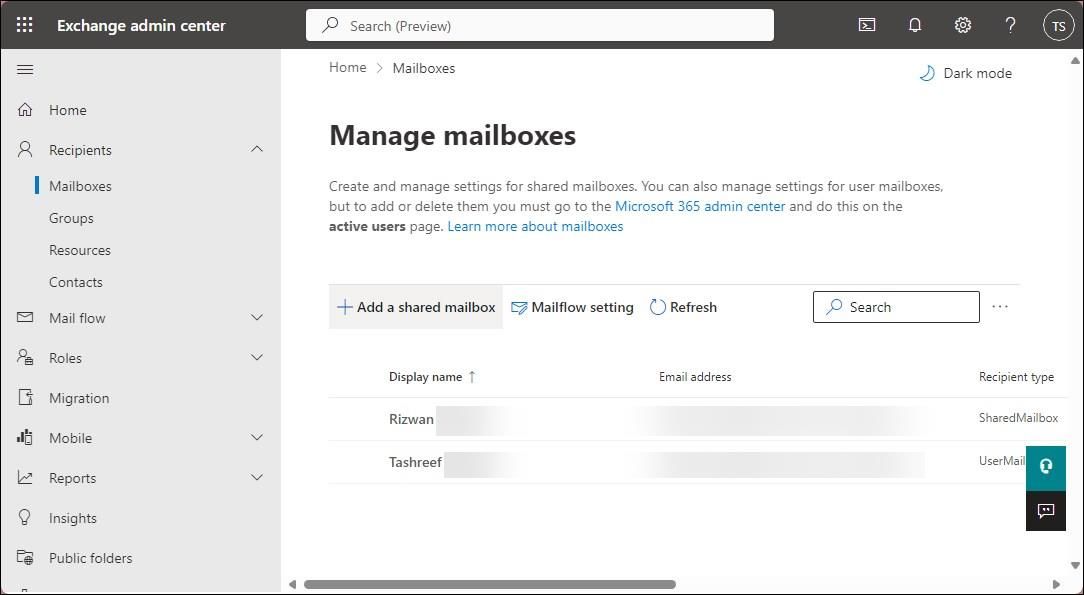
Avant d’intégrer une boîte aux lettres partagée dans Outlook, l’administrateur Office 365 doit autoriser votre compte. Une fois cette étape franchie, la boîte aux lettres partagée apparaîtra dans votre compte lors de la prochaine ouverture d’Outlook.
Si elle n’apparaît pas automatiquement, vous pouvez l’ajouter manuellement :
- Dans Outlook, cliquez avec le bouton droit de la souris sur le nom de votre compte et sélectionnez « Ajouter un dossier ou une boîte partagée ».
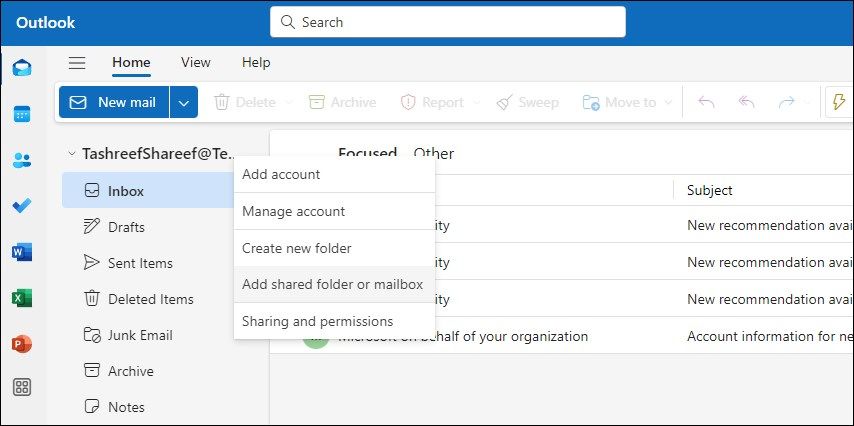
- Dans la fenêtre « Ajouter un dossier ou une boîte partagée », entrez l’adresse de la boîte aux lettres partagée, puis cliquez sur « Ajouter ».
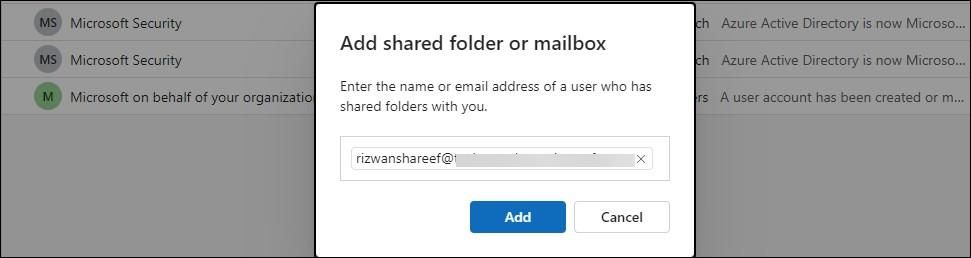
- Après quelques instants, la boîte aux lettres partagée devrait apparaître sous votre compte. Si un message d’erreur concernant les permissions s’affiche, contactez votre administrateur Office 365 pour vous assurer que vous disposez de l’accès requis.
Si vous ne voyez pas la boîte aux lettres partagée immédiatement, développez le dossier « Partagé avec moi » pour la visualiser. C’est l’affichage par défaut dans le nouvel Outlook. Malheureusement, il n’est pas possible de la sortir de ce dossier et de l’afficher comme un compte indépendant, comme c’est le cas dans la version classique d’Outlook.
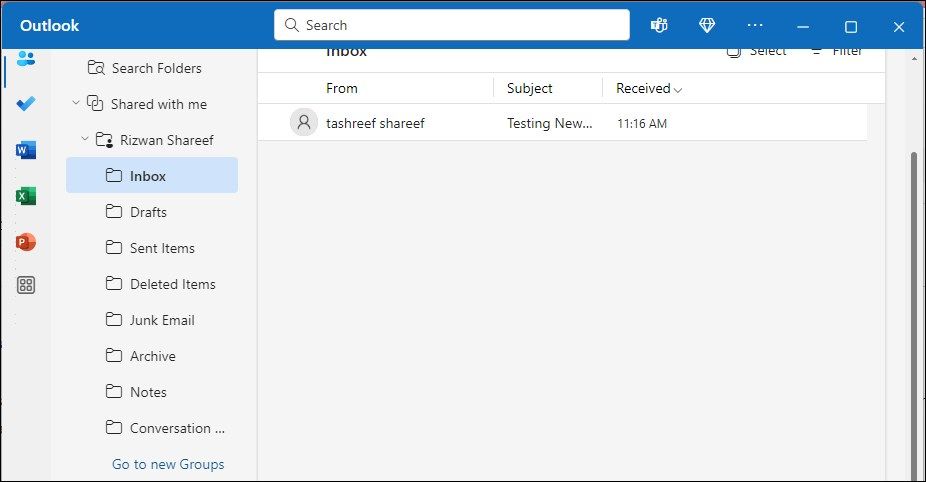
Pour envoyer des courriels au nom ou en tant que boîte aux lettres partagée, cliquez sur « Nouveau message ». Ensuite, dans le menu déroulant « De », sélectionnez l’adresse de la boîte aux lettres partagée. Rédigez votre courriel et cliquez sur « Envoyer ».
Intégrer une Boîte aux Lettres Partagée dans Outlook Classique
Si vous utilisez le client Outlook classique, voici comment ajouter une boîte aux lettres partagée :
- Ouvrez Outlook, cliquez sur « Fichier », puis sur « Paramètres du compte », et de nouveau « Paramètres du compte ».
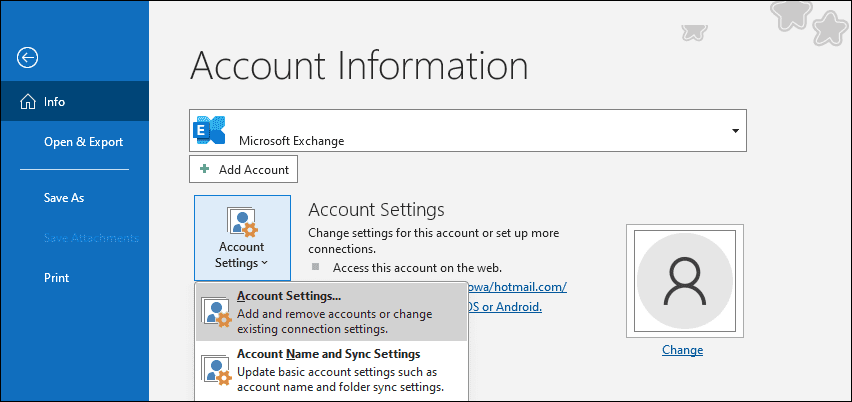
- Dans la fenêtre « Paramètres du compte », sélectionnez votre compte de messagerie professionnelle, puis cliquez sur « Modifier ».
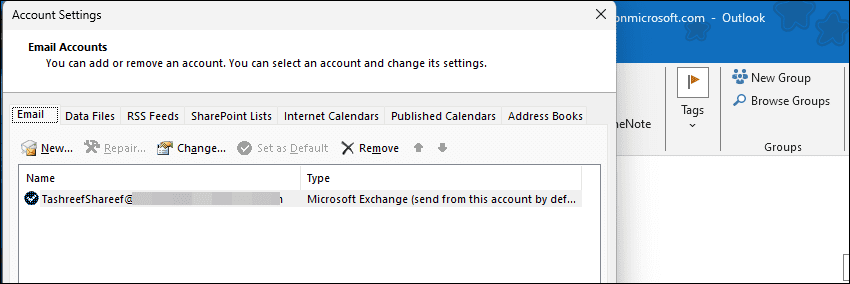
- Cliquez sur « Paramètres supplémentaires » > « Avancé » > « Ajouter ».
- Saisissez l’adresse courriel de la boîte aux lettres partagée et cliquez sur « OK ».
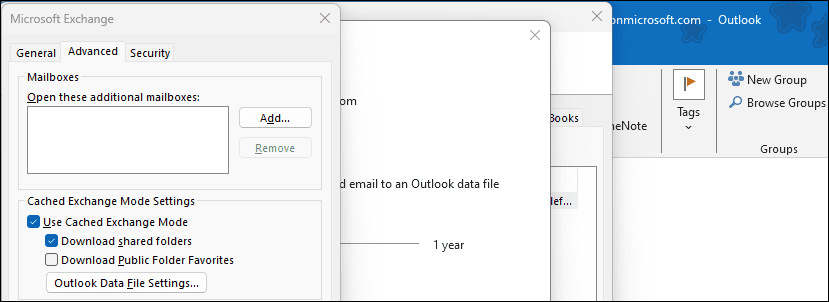
- Cliquez sur « Appliquer », puis sur « OK » pour valider les modifications.
- Sélectionnez « Suivant » > « Terminer » > « Fermer ».
Si l’option « Ajouter » est grisée, cela signifie probablement que plusieurs comptes Exchange sont configurés dans le même profil Outlook. Pour remédier à cela, créez un nouveau profil et ajoutez uniquement le compte associé à la boîte aux lettres partagée. L’option « Ajouter » devrait ensuite être disponible.
Pour créer un nouveau profil Outlook :
- Allez dans « Fichier » > « Paramètres du compte » > « Gérer les profils ».
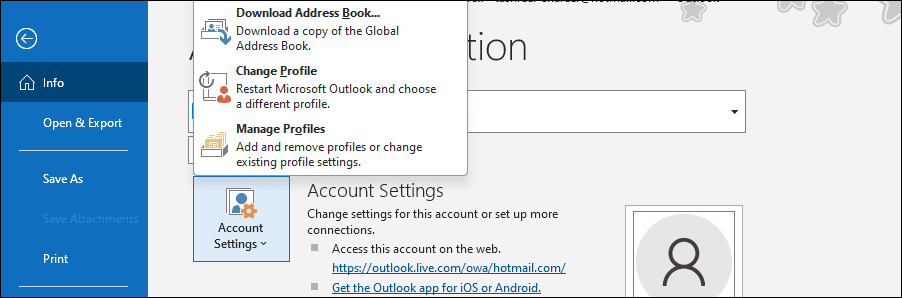
- Dans la fenêtre « Configuration du courrier », cliquez sur « Afficher les profils ».
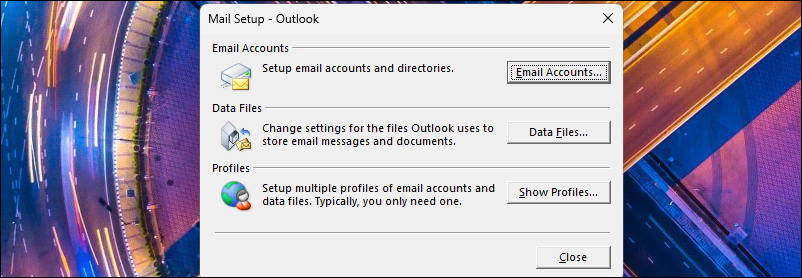
- Dans l’onglet « Général », cliquez sur « Ajouter », saisissez un nom pour le nouveau profil, puis cliquez sur « OK ».
- Entrez les informations du compte lié à la boîte aux lettres partagée que vous souhaitez ajouter. Renseignez votre nom, adresse courriel et mot de passe puis cliquez sur « Suivant ». Suivez les instructions à l’écran pour achever l’ajout du compte.
- Retournez dans la boîte de dialogue « Courrier » et cliquez sur « OK » pour sauvegarder les modifications.
Une fois le nouveau profil créé, répétez les étapes pour intégrer la boîte aux lettres partagée. Pour changer de profil Outlook, allez dans « Fichier » > « Paramètres du compte » > « Changer de profil », puis cliquez sur « OK » pour fermer Outlook. Relancez Outlook, sélectionnez le profil souhaité et cliquez sur « OK ».
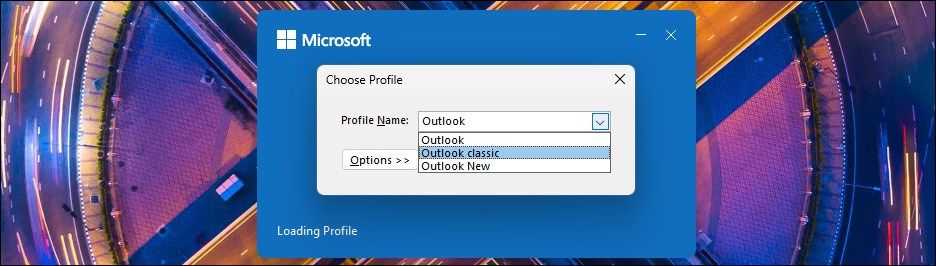
Comment Ajouter une Boîte aux Lettres Partagée dans Outlook sur macOS
L’ajout d’une boîte aux lettres partagée dans votre client Outlook sur macOS est simple. Voici comment procéder :
- Ouvrez Outlook, cliquez sur le menu « Outils » et sélectionnez « Comptes ».
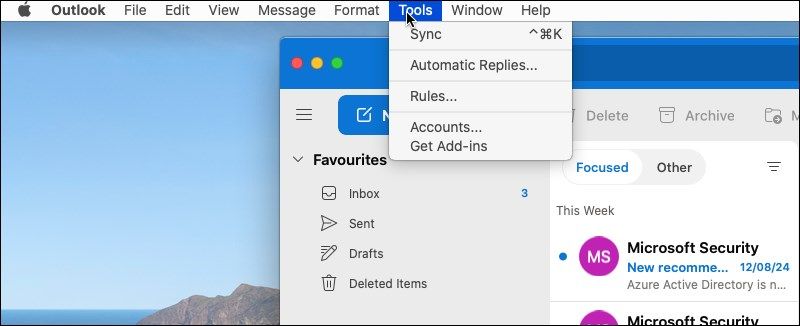
- Sélectionnez le compte ayant accès à la boîte aux lettres partagée, puis choisissez « Délégation et partage ».
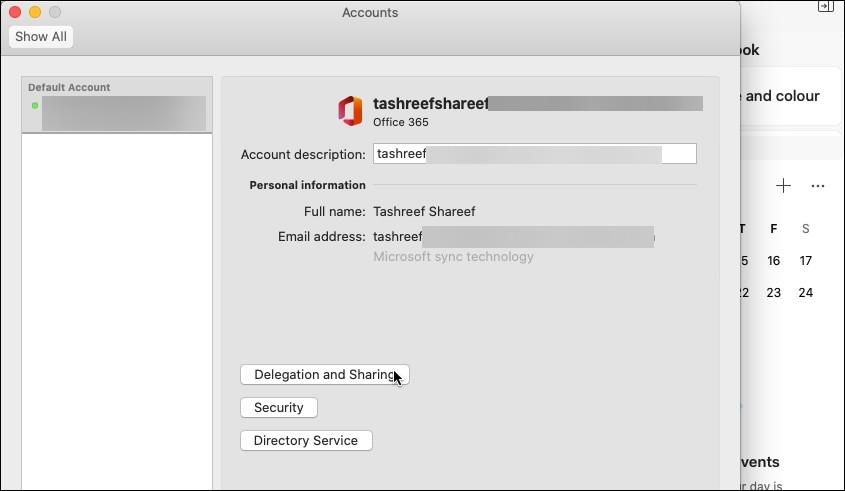
- Ouvrez l’onglet « Partagé avec moi ».
- Cliquez sur l’icône + pour ajouter une boîte aux lettres partagée ou déléguée.
- Saisissez l’adresse courriel de la boîte aux lettres partagée et sélectionnez-la dans les résultats.
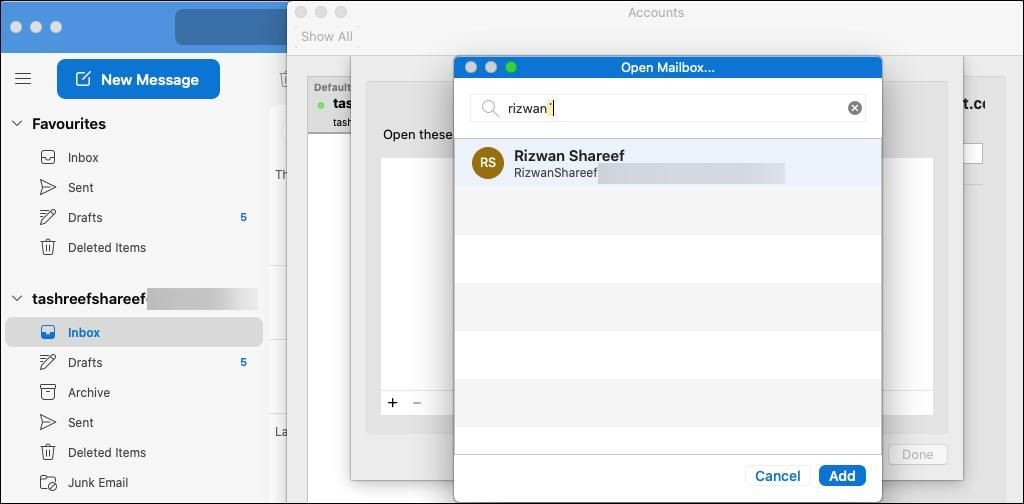
- Cliquez sur « Ajouter ». Outlook vérifiera les autorisations et ajoutera la boîte aux lettres partagée. Une fois terminé, cliquez sur « Terminé ».
La nouvelle boîte aux lettres partagée apparaîtra comme un compte distinct sous votre compte Outlook principal.
Ajouter une Boîte aux Lettres Partagée à l’Outlook Legacy pour Mac
L’ajout d’une boîte aux lettres partagée à l’Outlook Legacy pour Mac est légèrement différent. Voici comment faire :
- Dans le client Outlook Legacy, ouvrez le menu « Outils » et choisissez « Comptes ».
- Cliquez pour ouvrir « Avancé », puis ouvrez l’onglet « Délégués ».
- Cliquez sur le bouton + (Ajouter).
- Saisissez le nom ou l’adresse courriel de votre boîte aux lettres partagée et sélectionnez-la.
- Cliquez sur « Ajouter », puis sur « OK » pour valider les modifications.
Comment Intégrer une Boîte aux Lettres Partagée dans Outlook sur le Web
Si vous utilisez Microsoft Outlook en ligne, voici les étapes pour ajouter une boîte aux lettres partagée :
- Connectez-vous à Outlook sur le web.
- Dans le volet de gauche, faites un clic droit sur « Dossiers » et sélectionnez « Ajouter un dossier ou une boîte partagée ».

- Dans la fenêtre contextuelle, entrez l’adresse de la boîte aux lettres partagée et sélectionnez-la. Ensuite, cliquez sur « Ajouter ».
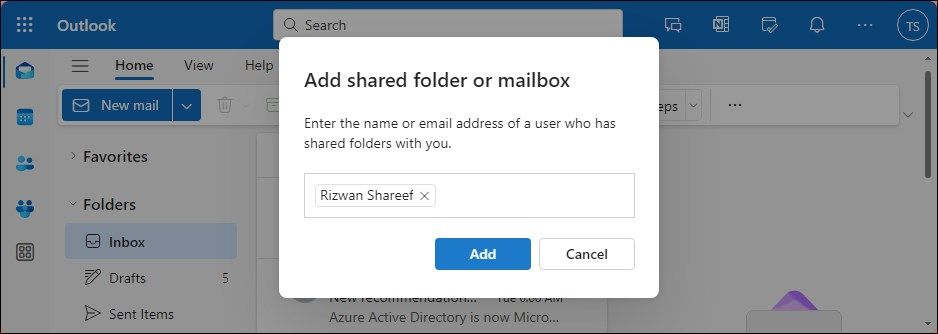
Conclusion
Les boîtes aux lettres partagées sont un outil indispensable pour la gestion collaborative des courriels par les équipes. Que ce soit pour le support client, les ressources humaines, ou d’autres fonctions, elles permettent de centraliser la gestion des communications tout en offrant une grande flexibilité d’accès. En suivant les étapes décrites, vous pourrez aisément ajouter des boîtes aux lettres partagées à Outlook, que vous travailliez sur Windows, macOS ou via le web.